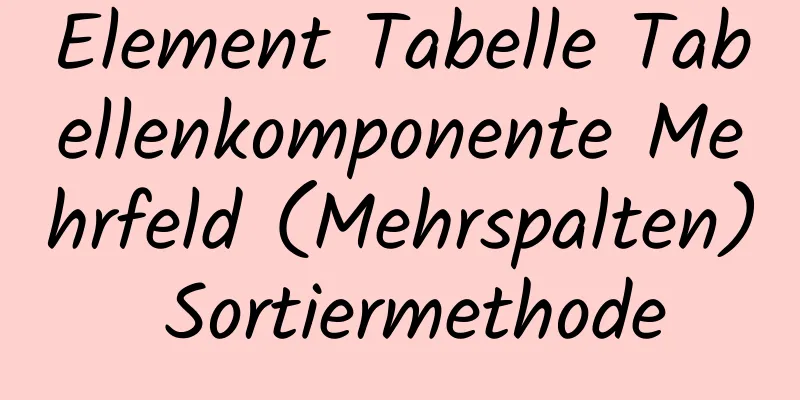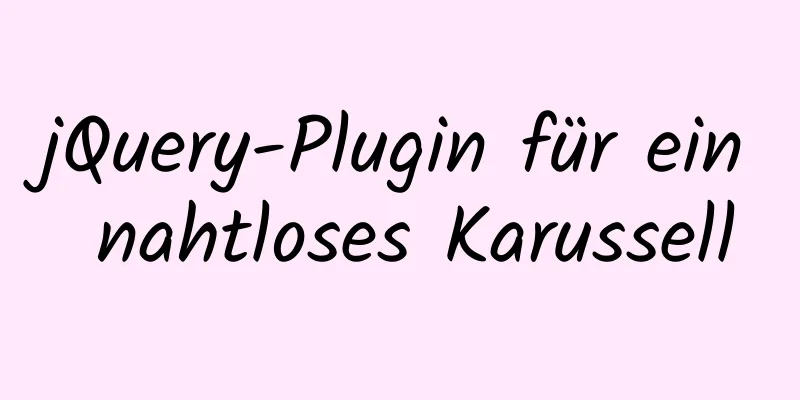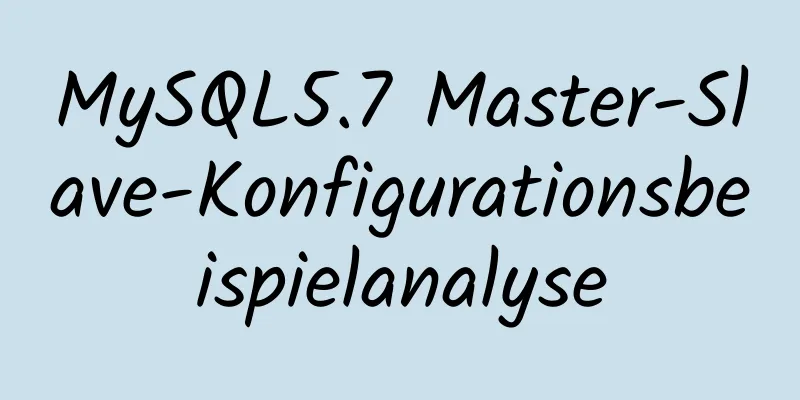Installieren Sie JDK8 im RPM-Modus auf CentOS7

|
Nach der erfolgreichen Installation von CentOS 7 ist OpenJDKs JRE möglicherweise standardmäßig installiert, für die normale JAVA-Entwicklung ist jedoch ein vollständiges JDK erforderlich. Um in Zukunft unnötige Probleme zu vermeiden, wird OpenJDKs JRE hier deinstalliert und Oracles JDK8 neu installiert. 1. InstallationsanweisungenSystemumgebung: CentOS 7 Installationsmethode: rpm Installationspaket: jdk-8u131-linux-x64.rpm 2. Überprüfen Sie die ursprüngliche Installationsversion des Systems[hadoop@centos7-1 ~]$ java -version OpenJDK Version "1.8.0_131" OpenJDK-Laufzeitumgebung (Build 1.8.0_131-b12) OpenJDK 64-Bit-Server-VM (Build 25.131-b12, gemischter Modus) [hadoop@centos7-1 ~]$ rpm -qa|grep java libvirt-java-devel-0.4.9-4.el7.noarch tzdata-java-2017b-1.el7.noarch java-1.8.0-openjdk-headless-1.8.0.131-3.b12.el7_3.x86_64 java-1.7.0-openjdk-1.7.0.141-2.6.10.1.el7_3.x86_64 libvirt-java-0.4.9-4.el7.noarch javapackages-tools-3.4.1-11.el7.noarch java-1.7.0-openjdk-headless-1.7.0.141-2.6.10.1.el7_3.x86_64 java-1.8.0-openjdk-1.8.0.131-3.b12.el7_3.x86_64 python-javapackages-3.4.1-11.el7.noarch [hadoop@centos7-1 ~]$ 3. Deinstallieren Sie das auf dem System installierte OpenJDKlibvirt-java-devel-0.4.9-4.el7.noarch libvirt-java-0.4.9-4.el7.noarch tzdata-java-2017b-1.el7.noarch java-1.8.0-openjdk-headless-1.8.0.131-3.b12.el7_3.x86_64 java-1.7.0-openjdk-1.7.0.141-2.6.10.1.el7_3.x86_64 java-1.7.0-openjdk-headless-1.7.0.141-2.6.10.1.el7_3.x86_64 java-1.8.0-openjdk-1.8.0.131-3.b12.el7_3.x86_64 Führen Sie den folgenden Befehl als Root aus: [root@centos7-1 hadoop]# rpm -e --nodeps libvirt-java-devel-0.4.9-4.el7.noarch [root@centos7-1 hadoop]# rpm -e --nodeps libvirt-java-0.4.9-4.el7.noarch [root@centos7-1 hadoop]# rpm -e --nodeps tzdata-java-2017b-1.el7.noarch [root@centos7-1 hadoop]# rpm -e --nodeps java-1.7.0-openjdk-headless-1.7.0.141-2.6.10.1.el7_3.x86_64 [root@centos7-1 hadoop]# rpm -e --nodeps java-1.7.0-openjdk-1.7.0.141-2.6.10.1.el7_3.x86_64 [root@centos7-1 hadoop]# rpm -e --nodeps java-1.8.0-openjdk-headless-1.8.0.131-3.b12.el7_3.x86_64 [root@centos7-1 hadoop]# rpm -e --nodeps java-1.8.0-openjdk-1.8.0.131-3.b12.el7_3.x86_64 4. JDK installieren[root@centos7-1 lokal]# ll /usr/local/jdk-8u131-linux-x64.rpm -rw-r--r--. 1 root root 169983496 12. Juni 23:17 /usr/local/jdk-8u131-linux-x64.rpm [root@centos7-1 lokal]# rpm -ivh jdk-8u131-linux-x64.rpm Vorbereitung... ####################################### [100%] Aktualisieren/Installieren... 1:jdk1.8.0_131-2000:1.8.0_131-fcs ########################################## [100%] JAR-Dateien werden entpackt... Werkzeuge.jar … Plugin.jar … javaws.jar … bereitstellen.jar … rt.jar … jsse.jar … zeichensätze.jar … localedata.jar … [root@centos7-1 lokal] jdk ist standardmäßig in /usr/java/ installiert. [root@centos7-1 lokal]# ll /usr/java/ gesamt 0 lrwxrwxrwx. 1 root root 16 6月12 23:18 Standard -> /usr/java/latest drwxr-xr-x. 9 root root 268 12. Juni 23:18 jdk1.8.0_131 lrwxrwxrwx. 1 root root 22. Juni 12, 23:18 latest -> /usr/java/jdk1.8.0_131 [root@centos7-1 lokal] 5. Überprüfen Sie die Installation[root@centos7-1 lokal]# ll /usr/bin/java lrwxrwxrwx. 1 root root 22. Juni 12, 23:18 Uhr /usr/bin/java -> /etc/alternatives/java [root@centos7-1 lokal]# ll /etc/alternatives/java lrwxrwxrwx. 1 root root 35 12. Juni 23:18 /etc/alternatives/java -> /usr/java/jdk1.8.0_131/jre/bin/java [root@centos7-1 lokal]# java -version Java-Version „1.8.0_131“ Java(TM) SE-Laufzeitumgebung (Build 1.8.0_131-b11) Java HotSpot(TM) 64-Bit Server VM (Build 25.131-b11, gemischter Modus) [root@centos7-1 lokal] 6. Umgebungsvariablen konfigurieren[hadoop@centos7-1 ~]$ werami hadoop [hadoop@centos7-1 ~]$ vi ~/.bashrc Legen Sie JAVA_HOME fest und fügen Sie es zu PATH hinzu JAVA_HOME=/usr/java/default PATH=$PATH:$JAVA_HOME/bin exportiere JAVA_HOME PATH Führen Sie den Quellbefehl aus, damit die Änderungen wirksam werden. Geben Sie JAVA_HOME und PATH aus, um zu bestätigen, ob die Änderungen wirksam sind. [hadoop@centos7-1 ~]$ Quelle ~/.bashrc [hadoop@centos7-1 ~]$ echo $JAVA_HOME /usr/java/default [hadoop@centos7-1 ~]$ echo $PATH /usr/lib64/qt-3.3/bin:/usr/local/bin:/usr/local/sbin:/usr/bin:/usr/sbin:/bin:/sbin:/home/hadoop/.local/bin:/home/hadoop/bin:/usr/java/default/bin Zu diesem Zeitpunkt ist die Installation von JDK8 unter CentOS 7 erfolgreich abgeschlossen. Weitere Artikel zur Installation von JDK unter Linux finden Sie unter den folgenden verwandten Links Das könnte Sie auch interessieren:
|
<<: Verschachtelte Anzeigeimplementierung der Vue-Router-Ansicht
>>: Kodierungsprobleme und -lösungen, wenn MySQL zwei Tabellen verknüpft
Artikel empfehlen
Detaillierte Erklärung der Hook-Funktion und -Nutzung im Lebenszyklus der neuen Version von React
Im Vergleich zum alten Lebenszyklus Drei Hooks we...
Eine kurze Diskussion über die Magie von parseInt() in JavaScript
Ursache Der Grund für das Schreiben dieses Blogs ...
jQuery realisiert Bildhervorhebung
Es ist sehr üblich, Bilder auf einer Seite hervor...
Referenzschreiben im JS- und CSS-Stil
CSS: 1. <link type="text/css" href=&q...
MySQL-Datenaggregation und -gruppierung
Wir müssen Daten häufig zusammenfassen, ohne sie ...
MySQL-Datenbank löscht doppelte Daten und behält nur eine Methodeninstanz bei
1. Problemeinführung Nehmen Sie ein Szenario an, ...
So unterstützen Sie Webdings-Schriftarten in Firefox
Firefox, Opera und andere Browser unterstützen Web...
Bringen Sie Ihnen bei, wie Sie in 5 Minuten den Redis-Clustermodus und den Sentinelmodus mit Docker erstellen
Inhaltsverzeichnis 1. Vorbereitung Ziehen Sie das...
MySQL 8.0.15 Installations-Tutorial für Windows 64-Bit
Gehen Sie zunächst zum Herunterladen auf die offi...
JavaScript-Canvas zum Erzielen von Meteoreffekten
In diesem Artikel wird der spezifische Code für J...
mysql-8.0.15-winx64 verwendet das Zip-Paket zur Installation und der Dienst wird sofort nach dem Start heruntergefahren
Die in diesem Beispiel verwendete MySQL-Version i...
Problem mit der Kompilierung des Nginx RTMP-Moduls in der Arm-Version
Inhaltsverzeichnis 1. Vorbereitung: 2. Quellcode-...
So lösen Sie das Problem, dass das Softwarepaket bei der Installation von Software unter Linux nicht vorhanden ist
Wenn das Softwarepaket nicht vorhanden ist, kann ...
Detaillierte Erläuterung von MySQL-Abfragebeispielen für mehrere Tabellen [Linkabfrage, Unterabfrage usw.]
Dieser Artikel beschreibt MySQL-Mehrtabellenabfra...
MySQL Server IO 100 % Analyse- und Optimierungslösung
Vorwort Während des Stresstests besteht das unmit...